Soru
Sorun: Bilgisayarlar arasında dosya nasıl paylaşılır?
Merhaba! Oldukça büyük bir yerde birçok bilgisayarla çalışıyorum ve sık sık veri aktarımına ihtiyaç duyuyorum. Her seferinde bir USB bağlama fikri kulağa çekici gelmiyor. Başka hangi seçeneklerim var?
Çözülmüş Cevap
Bir USB aygıtı takarak bilgisayar sistemlerine dosya, belge ve klasör yerleştirebileceğinizi hepimiz biliyoruz.
[1] veya disk bölgesine bir CD/DVD yerleştirme. Ancak bu, yalnızca biraz zamanınız varsa ve yanınızda iki bilgisayarınız varsa işe yarar. Zaman sıkıntısı çekiyorsanız, başka bir bilgisayara uzaktan bağlanmak zaman kazandırabilir.Ek olarak, aynı ağları kullanarak aynı verileri birden fazla bilgisayara yerleştirmek, birçok işyerinde kullanılan çok kullanışlı bir özelliktir. Birkaç çalışandan daha fazlası varsa, USB sürücülerini birden fazla makineye takmak zaman alıcı olabilir ve hatta birden fazla katı olan büyük bir ofis ise zor olabilir.
İşinizi kolaylaştırabiliyorsanız, neden yapmayasınız? Aşağıda, birden fazla kişi için veri klasörlerinizi ve dosyalarınızı diğer bilgisayarlara nasıl alacağınız ve hatta başkalarının dosyalarını/belgelerini doğrudan masaüstünde nasıl görüntüleyeceğiniz konusunda dört kolay yol sağladık. Devam edin, verilen tüm yöntemleri görüntüleyin ve sizin için en rahat olanı seçin.
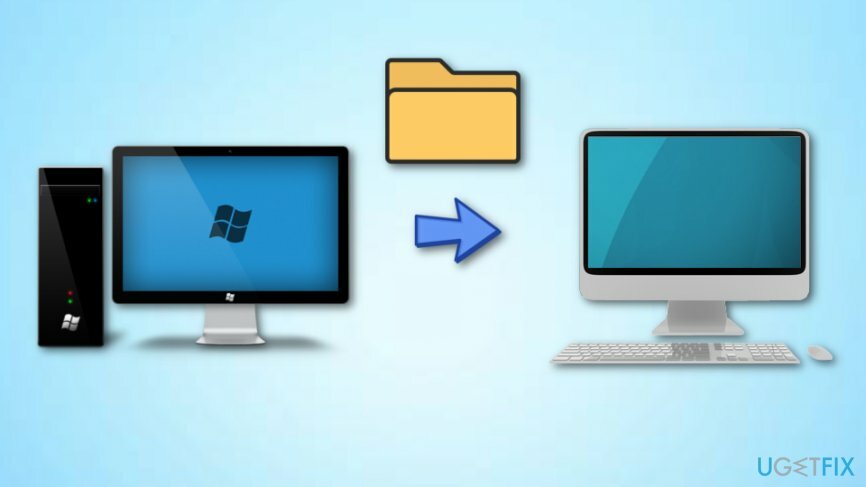
Bilgisayarlar arasında dosya paylaşımı nasıl yapılır?
Bilgisayarınızın en yüksek performansını geri yüklemek için lisanslı sürümünü satın almalısınız. yeniden görüntü yeniden görüntü onarım yazılımı.
1. yol E-posta hesabı üzerinden dosya aktarımı
Bilgisayarınızın en yüksek performansını geri yüklemek için lisanslı sürümünü satın almalısınız. yeniden görüntü yeniden görüntü onarım yazılımı.
Bu, e-posta hesabı aracılığıyla arkadaşlarınıza dosya aktarmanızı sağlayan kolay bir yoldur. Bunu nasıl yapacağınızı ve bununla ilgili her şeyi ne öğreneceğinizi bilmiyorsanız, aşağıdaki yol gösterici adımlardan geçerek devam edin:
- Aktarmak istediğiniz bileşene sağ tıklayın.
- yazan seçeneği seçin "Paylaş".
- Ardından, küçük bir Paylaş penceresi açılacak ve size e-posta iletişiminiz sağlanacaktır. liste.
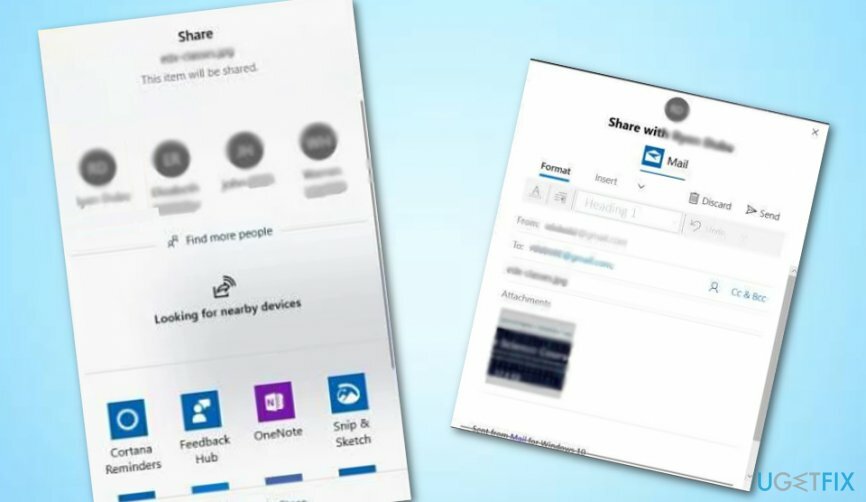
- Ayrıca, seçebilirsiniz Daha fazla kişi bul daha geniş bir kişi listesi görmek istiyorsanız.
- Dosyayı/belgeyi teslim etmek istediğiniz kişileri seçin.
- Şimdi isterseniz e-posta mesajını düzenleyebilirsiniz.
- Ardından, tıklayın Göndermek buton. Bu kadar!
2. yol. "Yakındaki Paylaşım" özelliğini kullanın
Bilgisayarınızın en yüksek performansını geri yüklemek için lisanslı sürümünü satın almalısınız. yeniden görüntü yeniden görüntü onarım yazılımı.
Arkadaşlarınızla veya akrabalarınızla dosya paylaşmak için önce “Yakındaki Paylaşım” işlevini etkinleştirmeniz gerekir. Aşağıdaki adımları uygulayarak bu görevi tamamlayabilirsiniz:
- git Windows arama ve yazın "Ayarlar".
- Başlat Ayarlar penceresi ve üzerine tıklayın Sistem.
- Daha sonra tercih Paylaşılan deneyimler.
- Ardından, bulun Yakındaki Paylaşım ve yanındaki anahtarı çevirin. "Açık".
- şimdi ayarlamalısın Yakındaki herkes.
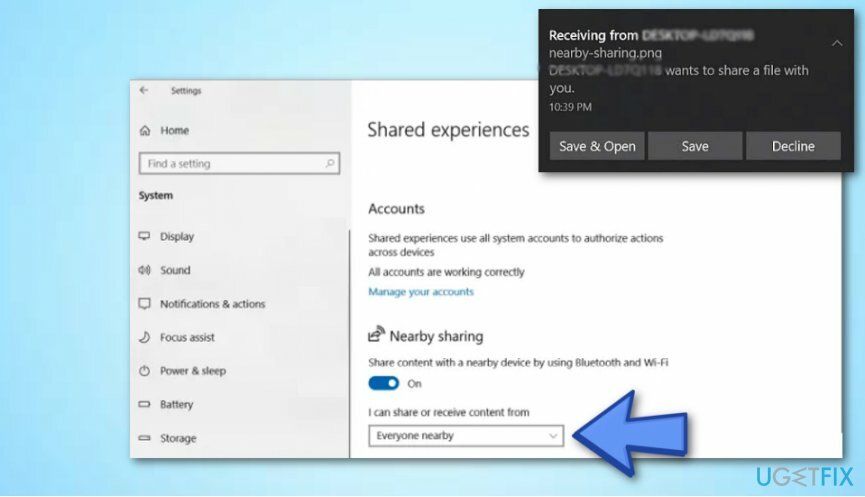
İşiniz bittiğinde ve "Yakındaki Paylaşım" özelliği etkinleştirildiğinde, Dosya Gezgini aracılığıyla dosyalarınızı ve belgelerinizi paylaşmaya devam edin:
- git Windows arama ve bul Dosya Gezgini.
- Ardından, teslim etmek istediğiniz bileşene sağ tıklayın ve seçin Paylaşım.
- Mevcut tüm makineler aşağıda listelenecektir. Daha fazla kişi bul Bölüm.
- Dosyayı aktarmak istediğiniz bilgisayarı seçin.
- Küçük bir bildirim penceresi göründüğünde, Kaydet ve Aç ya da sadece Kayıt etmek (daha hızlı bir paylaşım süreci için).
Yol 3. LAN Dosya Paylaşımı hizmetini kullanın
Bilgisayarınızın en yüksek performansını geri yüklemek için lisanslı sürümünü satın almalısınız. yeniden görüntü yeniden görüntü onarım yazılımı.
Bu varyant, özellikle dosya ve klasörleri paylaşmakla ilgilenmeyen, ancak tüm bu bileşenleri doğrudan başka bir kişinin bilgisayarında uzaktan görüntüleyen bilgisayar kullanıcıları için uygundur. Bu amaçla, Windows bilgisayar sisteminize ücretsiz bir LAN dosya paylaşım uygulaması indirebilirsiniz. adresinden bir uygulama kullanmayı deneyebilirsiniz. burada. İndirme/kurulum işlemini başlatmanız yeterlidir; uygulamanın normal veya daha az deneyimli bilgisayar kullanıcısı için bile kullanımının çok kolay olduğunu göreceksiniz.
4. yol. Dosyaları ve belgeleri taşımak için Bulut hizmetlerini kullanın
Bilgisayarınızın en yüksek performansını geri yüklemek için lisanslı sürümünü satın almalısınız. yeniden görüntü yeniden görüntü onarım yazılımı.
Verileri diğer kullanıcılara aktarmanın bir başka kullanışlı yolu da Bulut hizmetlerini kullanmaktır.[2] Windows'ta. Belgeleri ve klasörleri Google Drive tabanlı her tür Windows uygulamasıyla paylaşabilirsiniz.[3] veya OneDrive hizmetleri:
- Paylaşmak istediğiniz bileşene sağ tıklayın.
- için tercih Paylaş özellik.
- Ardından, Paylaş penceresi açılacak ve size tüm Windows uygulamaları listesi sağlanacaktır.
- seçin OneDrive bir.
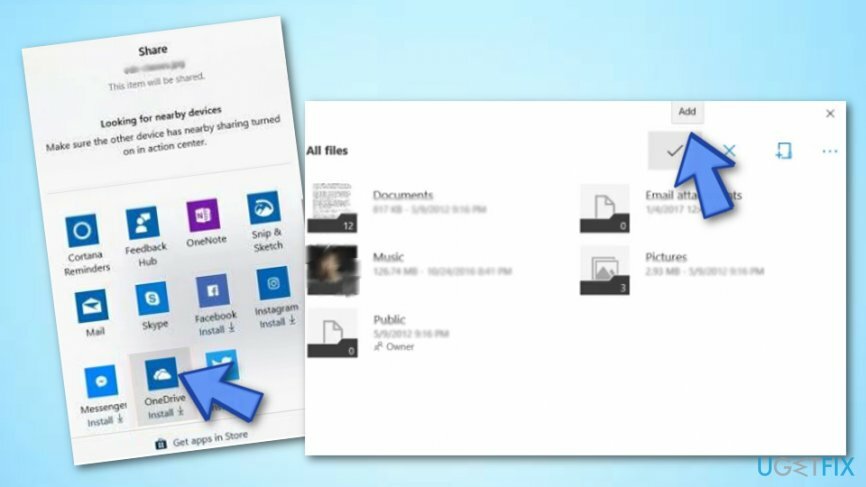
- Uygulamanın başlatılmasını bekleyin ve seçin Eklemek Dosyayı/belgeyi OneDrive hesabınıza eklemek için.
- Diğer bilgisayardaki kişi OneDrive uygulamasını başlatmalı, dosyayı sağ tıklatmalı ve İndirmek.
Sisteminizi optimize edin ve daha verimli çalışmasını sağlayın
Sisteminizi şimdi optimize edin! Bilgisayarınızı manuel olarak incelemek istemiyorsanız ve onu yavaşlatan sorunları bulmaya çalışmakta zorlanıyorsanız, aşağıda listelenen optimizasyon yazılımlarını kullanabilirsiniz. Tüm bu çözümler, sistemin iyileştirilmesine yardımcı olduklarından emin olmak için ugetfix.com ekibi tarafından test edilmiştir. Bilgisayarınızı tek tıklamayla optimize etmek için şu araçlardan birini seçin:
Teklif
şimdi yap!
İndirmekbilgisayar iyileştiriciMutluluk
Garanti
şimdi yap!
İndirmekbilgisayar iyileştiriciMutluluk
Garanti
Reimage'den memnun değilseniz ve bilgisayarınızı iyileştirmediğini düşünüyorsanız, bizimle iletişime geçmekten çekinmeyin! Lütfen sorununuzla ilgili tüm ayrıntıları bize bildirin.
Bu patentli onarım işlemi, kullanıcının bilgisayarındaki herhangi bir hasarlı veya eksik dosyayı değiştirebilen 25 milyon bileşenden oluşan bir veritabanı kullanır.
Hasarlı sistemi onarmak için lisanslı sürümünü satın almalısınız. yeniden görüntü kötü amaçlı yazılım temizleme aracı.

Bir VPN ile coğrafi kısıtlamalı video içeriğine erişin
Özel İnternet Erişimi İnternet Servis Sağlayıcınızı engelleyebilecek bir VPN'dir, Devlet, ve üçüncü şahısların çevrimiçi takibinizi engellemesine ve tamamen anonim kalmanıza izin verir. Yazılım, torrent ve akış için özel sunucular sağlayarak optimum performans sağlar ve sizi yavaşlatmaz. Ayrıca coğrafi kısıtlamaları atlayabilir ve Netflix, BBC, Disney+ ve diğer popüler yayın hizmetleri gibi hizmetleri nerede olursanız olun sınırlama olmaksızın görüntüleyebilirsiniz.
Fidye yazılımı yazarlarına ödeme yapmayın – alternatif veri kurtarma seçeneklerini kullanın
Kötü amaçlı yazılım saldırıları, özellikle fidye yazılımları, resimleriniz, videolarınız, işiniz veya okul dosyalarınız için açık ara en büyük tehlikedir. Siber suçlular verileri kilitlemek için sağlam bir şifreleme algoritması kullandığından, bitcoin olarak bir fidye ödenene kadar artık kullanılamaz. Bilgisayar korsanlarına ödeme yapmak yerine, önce alternatif kullanmayı denemelisiniz. kurtarma kaybolan verilerin en azından bir kısmını geri almanıza yardımcı olabilecek yöntemler. Aksi takdirde, dosyalarla birlikte paranızı da kaybedebilirsiniz. Şifrelenmiş dosyaların en azından bir kısmını geri yükleyebilecek en iyi araçlardan biri – Veri Kurtarma Uzmanı.